
Telah tersedia PCMAV 4.2 Terbaru, PCMAV November-Desember 2010 di sini...
PCMAV - Sesuatu yang Anda nantikan telah tiba, bersama diterbitkannya majalah PC Media edisi 11/10 November 2010, PC Media kembali merilis PCMAV terbaru, PCMAV 4.1 Ragnarok2. Rilis ini membawa penyempurnaan dari rilis sebelumnya. Perbaikan beberapa bug yang telah dilaporkan dan juga penambahan definisi virus tentu telah dilakukan.
Apa yang baru pada PCMAV 4.1 Ragnarok2?;
- UPDATED! Ditambahkan database pengenal dan pembersih 100 virus lokal/ asing/varian baru yang dilaporkan menyebar di Indonesia. Total 3494 virus beserta variannya.
- FIXED! Mencegah pesan PCMAV telah aktif saat startup, yang kerap terjadi pada Windows Vista/7 jika UAC nonaktif.
- FIXED! Mencegah notifikasi dari Windows Defender pada Vista/7 yang terkadang memblok PCMAV.
- ADDED! Removal engine khusus untuk membersihkan secara tuntas virus Runouce, Random8, MyLovely, StuxNet, Fandi.vbs, FlyFF, Serviks.vbs beserta variannya yang menyebar luas di Indonesia.
- ADDED! Penambahan informasi durasi setelah scan memory dan startup objects.
- ADDED! Pesan notifikasi untuk menunggu proses saat exit PCMAV pada systray.
- ADDED! Konfirmasi untuk menghapus bad folder/folder yang tidak lazim.
- IMPROVED! Perbaikan engine heuristic dalam mengenali malware melalui identifikasi bitmap resource.
- IMPROVED! Icon PCMAV pada systray akan tampil lagi saat taskbar/explorer di-restart.
- IMPROVED! RTP kini lebih ringan di memory dan meminimalisir pesan error "not responding".
- IMPROVED! Perubahan nama virus mengikuti varian baru yang ditemukan.
- IMPROVED! Perbaikan beberapa minor bug dan improvisasi kode internal untuk memastikan bahwa PCMAV tetap menjadi antivirus kebanggaan Indonesia.
Silahkan download PCMAV 4.1. Extract file pcmav41a.zip yang baru saja Anda download. Jika Anda sedang menjalankan PCMAV versi sebelumnya, silahkan matikan terlebih dahulu dengan cara meng-klik kanan ikon PCMAV (bebek kuning) pada notifikasi area lalu pilih menu "exit".
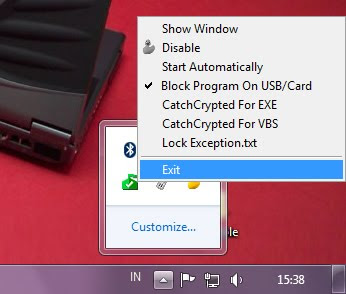
Tunggu beberapa saat hingga proses PCMAV.exe benar-benar telah dimatikan. Copy paste semua file dan folder PCMAV 4.1 yang baru saja Anda extract ke folder dimana PCMAV lama Anda letakkan (silahkan timpa semua file dan folder lama), sebagi contoh kami meletakkannya pada folder "D:\PCMAV\". Seharusnya pada folder PCMAV akan terdapat file PCMAV.exe, README.txt, dua buah folder masing-masing adalah folder "lib" yang berisi file library PCMAV, "vdb" yang berisi PCMAV engine serta update definisi virus dan sebuah folder bernama "plugins" yang bersisi folder "ClamAV" jika Anda telah mengintegrasikan Clamav engine bersama PCMAV.
Catatan: Bila ingin memanfaatkan fitur exception dan proxy, anda perlu membuat exception.txt dan proxy.txt menggunakan notepad lalu menyimpannya pada folder yang sama (silahkan baca README.txt untuk lebih jelasnya).
 Susunan file dan folder "PCMAV"
Susunan file dan folder "PCMAV" Susunan file pada folder "lib"
Susunan file pada folder "lib" Susunan file pada folder "vdb"
Susunan file pada folder "vdb"Bagaimana cara menggabungkan ClamAV engine bersama PCMAV 4.1?;
Download dan extract Clamav 0.96.2.1 with Msvc80.50727.4053_x86. Letakkan semua file yang Anda daptakan pada folder "D:\PCMAV\plugins\ClamAV\" sehingga pada folder tersebut terdapat file-file library ClamAV dan Msvc serta file definisi virus Clamav berupa "main.cvd" dan "daily.cvd" dimana Anda perlu men-downloadnya terlebih dahulu. Untuk men-download kedua file tersebut, silahkan ikuti link download yang kami sediakan di akhir artikel ini.
Catatan: Anda juga dapat menambahkan dua file database signature baru ClamAV, "bytecode.cvd" dan "safebrowsing.cvd" dan meletakkan pada folder yang sama agar pengenalan virus yang diperoleh menjadi lebih besar (lebih dari 1.300.000 virus beserta variannya).
Perlu Anda ketahu, pada penggabungan PCMAV dengan ClamAV, file signature yang wajib ada adalah main.cvd dan daily.cvd sedangkan bytecode.cvd dan safebrowsing.cvd bersifat opsional. Tentang apa itu bytecode.cvd dan safebrowsing.cvd dapat Anda baca selengkapnya disini.
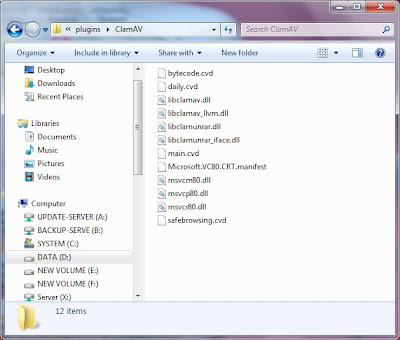 Susunan file pada folder "ClamAV"
Susunan file pada folder "ClamAV"Setelah semua file yang dibutuhkan lengkap, kini saatnya menjalankan PCMAV 4.1. Jalankan PCMAV 4.1 dengan cara mengklik ganda pada file PCMAV.exe, beberapa saat kemudian PCMAV akan memeriksa apakah pada komputer masih mejalankan library PCMAV versi sebelumnya (PCMAV 2.3, Ragnarok2 TP atau Ragnarok2 beta). Jika ditampilkan dialog konfirmasi, silahkan ikuti dengan mengklik tombol "OK" untuk merestart komputer Anda.

Bagi Anda yang baru pertama kali menjalankan PCMAV, silahkan tempatkan semua file dan folder PCMAV 4.1 dalam satu folder lalu jalankanlah PCMAV.exe, seharusya dialog konfirmasi tidak Anda dapatkan.
Setelah komputer direstart, jalankan kembali PCMAV.exe seperti cara diatas.
Bagaimana Cara menampilkan jendela utama PCMAV 4.1?;
Untuk menampilkan kembali jendela utama PCMAV 4.1 yang telah diminimize, silahkan klik ganda (dobel klik) ikon PCMAV atau klik kanan pada ikon tersebut lalu pilih menu "Show Window"
 Klik ganda pada ikon PCMAV
Klik ganda pada ikon PCMAV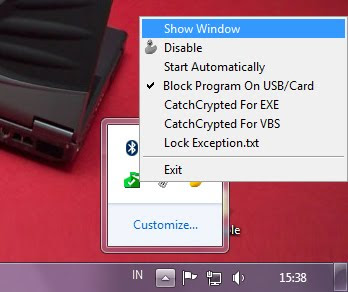 Atau klik kanan pada ikon PCMAV lalu pilih menu "Show Window"
Atau klik kanan pada ikon PCMAV lalu pilih menu "Show Window" Bagaimana cara mengupdate otomatis PCMAV update build dan definisi virus ClamAV?;
Bagi pengguna dengan koneksi internet yang telah tersedia saat komputer dinyalakan maka secara otomatis PCMAV akan memeriksa ketersediaan update virus definisi, baik PCMAV upadate build maupun Clamav. Namu bagi pengguna yang tidak secara langsung terhubung ke internet atau pengguna internet dialup, silahkan hubungkan komputer dengan internet terlebih dahulu, matikan proses PCMAV dengan cara mengklik kanan ikon PCMAV lalu pilih menu "exit", tunggulah beberapa saat, jalankan kembalai PCMAV.exe, secara otomatis PCMAV akan memeriksa ketersediaan update definisi virus.
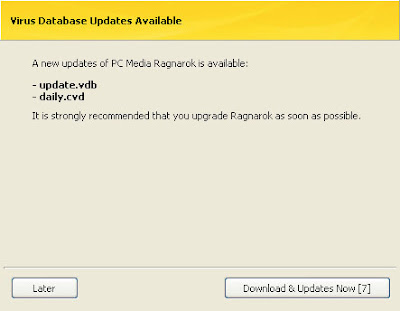
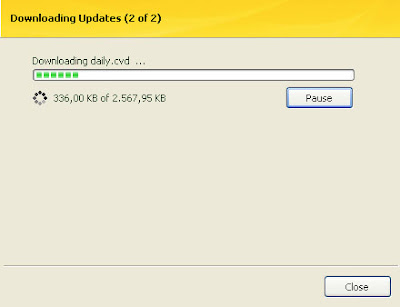
Bagi Anda yang tidak memiliki koneksi internet, Anda bisa mendownload update virus definisi PCMAV secara manual melalui link download yang kami sediakan dibagian akhir artikel ini.
Download PCMAV 4.1 & Clamav Engine;
Download Clamav virus definisi;
- Download main.cvd;
- Download daily.cvd.
- Download bytecode.cvd.
- Download safebrowsing.cvd.
File signature baru ClamAV
Catatan: Jika dengan cara penunjukan langsung pada link, browser Anda gagal mendownload keempat file tersebut, silahkan klik kanan pada masing-masing link lalu pilih menu "Save Link As" untuk mendownloadnya.
Download manual PCMAV update build;
- Download PCMAV 4.1 update build 1;
(Tersedia untuk download) - Download PCMAV 4.1 update build 2;
(Tersedia untuk download) - Download PCMAV 4.1 update build 3;
(Tersedia untuk download) - Download PCMAV 4.1 update build 4;
(Nantikan)
Download PCMAV Terbaru, PCMAV 4.2
Catatan: extract file update build yang baru saja didownload sehingga Anda mendapatkan file update.vdb lalu letakkan pada folder "vdb".
Jika Anda mengalami kesulitan saat mengikuti tutorial ini atau Anda mendapati link yang tersedia tidak berfungsi sebagaimana mestinya, silahkan sampaikan pada komentar.
Perhatian!!!: Sebaiknya Anda membaca README.txt yang disertakan terlebih dahalu sebelum menggunakannya. Jika PCMAV tidak berjalan sebagaimana mestinya, silahkan sampaikan keluhan melalui forum resmi virusindonesia.com.
Hak cipta PCMAV adalah milik PC Media - Pinpoint Publications Group.
Copyright (c) 2006-2010 Majalah PC Media Pinpoint Publications Group



































